标题:"水星(MERCURY)MAC1200R路由器用手机怎么设置?"的相关路由器教程资料分享。- 【WiFi之家网】编辑整理。
在本文中,鸿哥将给大家详细介绍,用手机设置新版水星MAC1200R路由器上网的方法。
一台水星MAC1200R无线路由器,用手机设置它上网的时候,需要按照下面步骤操作:
1、路由器线路连接
2、手机连接路由器信号
3、手机设置路由器上网
4、检查设置是否成功
重要说明:
(1)、如果你的这台水星MAC1200R路由器可以正常上网,只是想修改wifi密码,可以阅读文章:
手机怎么修改水星MAC1200R路由器wifi密码?
(2)、如果你家里面有电脑,还可以用电脑来设置水星MAC1200R路由器上网;详细的操作步骤,请点击阅读下面的文章:
新版水星MAC1200R路由器怎么设置?(电脑)
(3)、如果你的这台水星MAC1200R路由器已经设置过了,但是仍然不能上网,现在需要重新设置。则建议先把它恢复出厂设置,然后再按照本文的方法,重新设置它连接宽带上网。
如果不知道如何把水星MAC1200R路由器恢复出厂设置,可以阅读下面的教程:
水星MAC1200R路由器怎么恢复出厂设置?
第一步、路由器线路连接
1、水星MAC1200R路由器上的WAN口,请用网线连接到猫的网口;
如果你家宽带没有用到猫,请把入户的宽带网线,插在水星MAC1200R路由器的WAN口。
2、把家里的电脑,用网线连接到水星MAC1200R路由器1、2、3、4中任意一个接口即可。

第二步、手机连接路由器信号
新买的或者恢复出厂设置后的水星MAC1200R路由器,在接通电源的情况下,会发射一个默认的无线信号。这个默认的无线信号名称是:MERCURY_XXXX这种形式,并且没有密码。
用手机设置水星MAC1200R路由器的时候,手机就需要先连接到这个默认的无线信号,这是一个前提条件。如果手机未连接到水星MAC1200R路由器的无线信号,则不能对这台MAC1200R路由器进行设置。
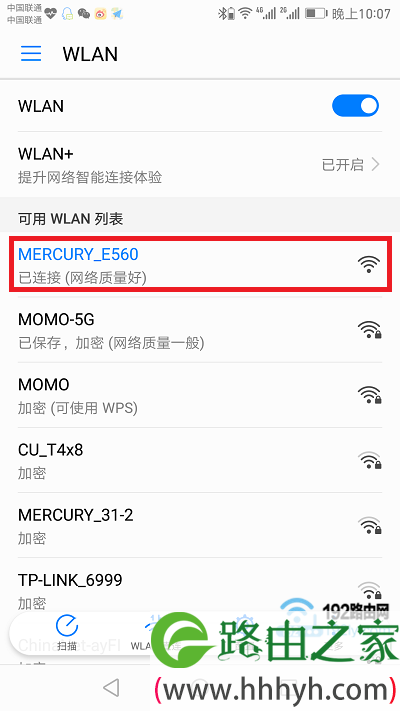
重要说明:
手机设置路由器的时候,不需要手机处于联网状态的。所以,手机一定要连接到水星MAC1200R路由器的无线信号,否则打不开路由器的设置页面。
很多新手用户,在设置的时候,手机连接到其他可以上网的无线信号,或者是使用的移动数据流量来设置,结果就出现了打不开路由器设置界面的问题。
第三步、手机设置路由器上网
1、设置登录密码
在手机浏览器中输入:melogin.cn ,打开水星MAC1200R路由器的设置界面——>然后在页面中,给水星MAC1200R路由器设置一个登录密码,如下图所示。
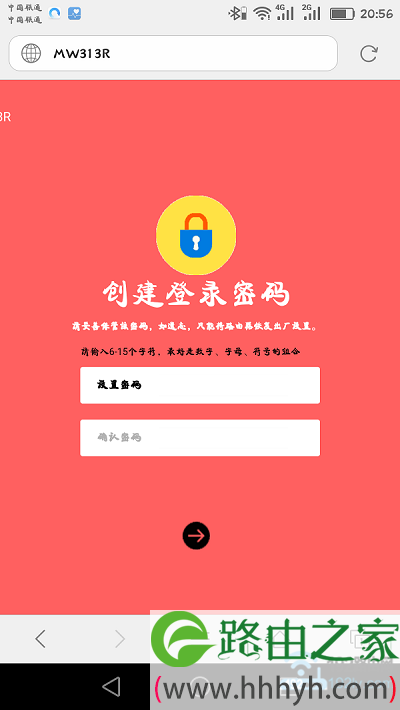
可能遇到的问题:
在手机浏览器中输入:melogin.cn后,打不开水星MAC1200R的设置界面。遇到这个问题的时候,请点击阅读下面的文章,查看详细的解决办法。
melogin.cn手机登录打不开怎么办?
2、设置上网参数
水星MAC1200R路由器,会自动检测你家宽带的上网方式;稍微等待一会儿,根据检测结果,设置水星MAC1200R路由器中的上网参数。
(1)、如果路由器检测到“上网方式”是:宽带拨号上网 ——>则需要在页面中填写“宽带账号”、“宽带密码”信息——>然后点击“下一步”。
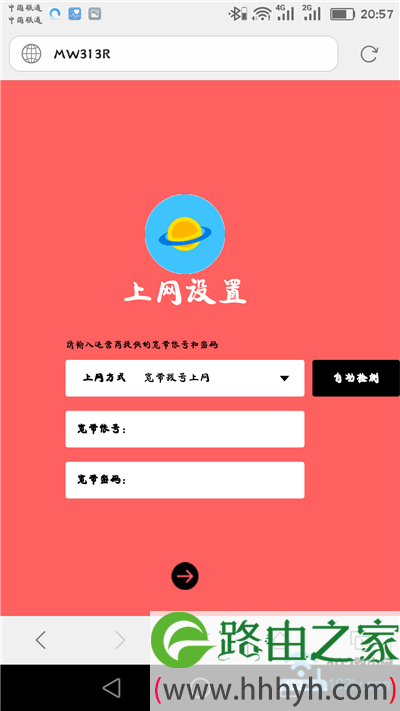
温馨提示:
“宽带账号”、“宽带密码”,是开通宽带业务时,运营商提供的;如果不记得了,请咨询宽带运营商
(2)、如果路由器检测到“上网方式”是:自动获得IP地址 ——>直接点击“下一步”就可以了。
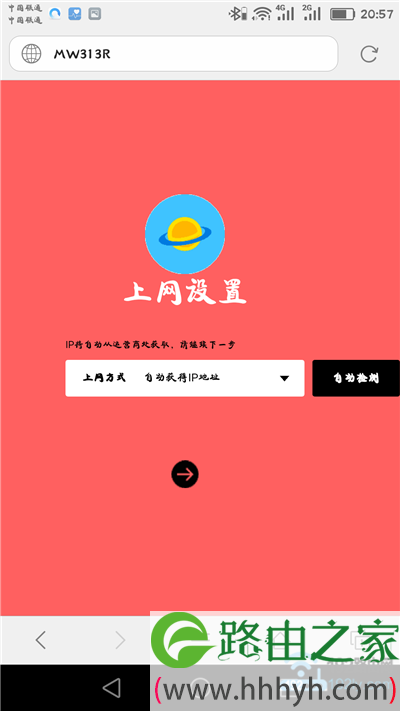
(3)、如果路由器检测到“上网方式”是:固定IP地址 ——>那么需要在页面中填写:IP地址、子网掩码、默认网关、首选DNS、备用DNS 信息。
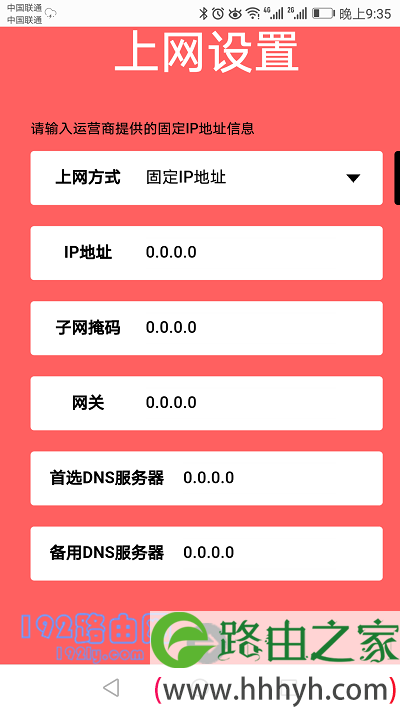
3、设置无线参数
这个步骤很简单,根据页面提示信息,设置水星MAC1200R路由器的无线名称、无线密码。
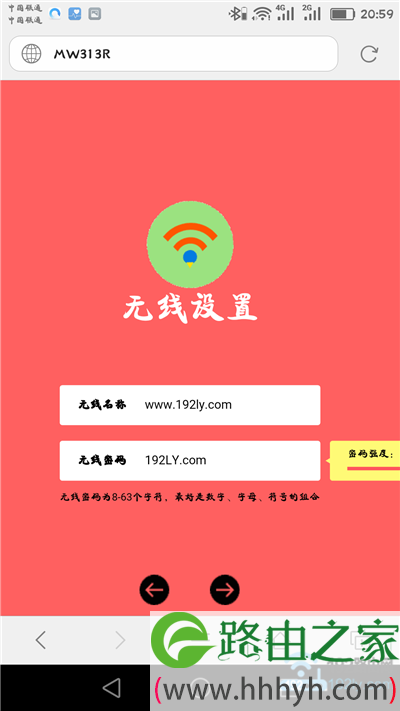
重要说明:
(1)、无线名称,最好不要用中文汉字来设置,因为部分手机、平板电脑、笔记本电脑等无线设备,并不支持中文名称的无线信号。
(2)、无线密码,建议用 大写字母+小写字母+数字+符号的组合来设置,并且无线密码的长度,最好是大于8位。这样设置的无线密码,安全性最高,可以有效保护无线网络不被蹭网。
4、结束设置
点击页面中的“√”,结束对水星MAC1200R无线路由器的设置。

5、重新连接无线信号
在设置无线参数这个步骤的时候,已经修改了MAC1200R路由器的无线名称、无线密码。所以,手机需要连接到,水星MAC1200R路由器现在的无线信号。
PS:鸿哥在前面设置的时候,把水星MAC1200R路由器的无线名称设置成:www.192ly.com ;所以,现在我的手机,需要连接到www.192ly.com这个无线信号,如下图所示。
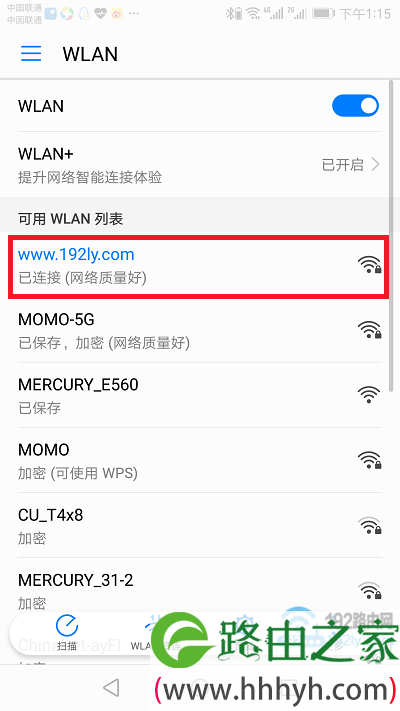
第四步、检查设置是否成功
1、在手机浏览器中输入:melogin.cn ,打开水星MAC1200R路由器的登录界面——>然后输入“登录密码”,登录到设置界面,如下图所示。
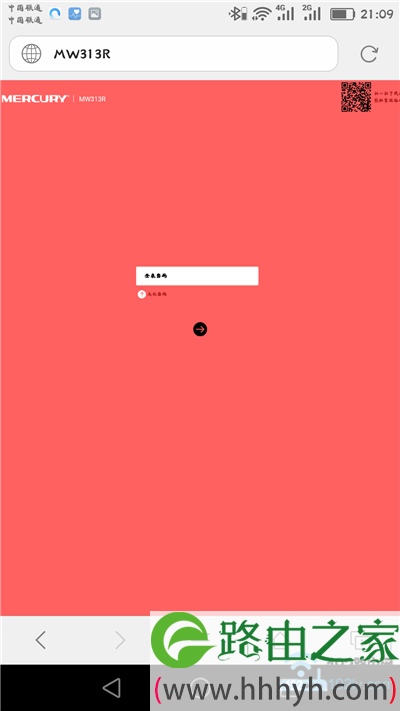
2、登录到设置界面后,依次点击“高级设置”——>“网络参数”——>“WAN口设置”选项打开,然后根据右侧页面中的提示信息,判断路由器设置是否成功。
(1)、如果WAN口设置选项后面显示:已连接 ,如下图所示。说明这台水星MAC1300R路由器,已经联网成功,可以正常使用了。
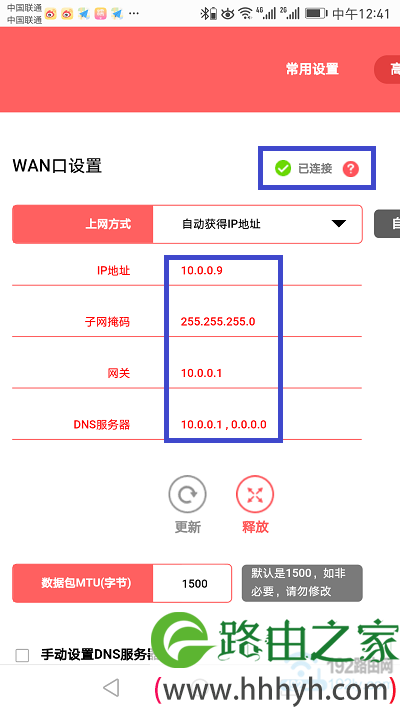
(2)、如果WAN口设置选项后面显示:已断开(服务器无响应)、已断开(验证失败)、已断开(WAN口未插网线)等错误提示,如下图所示。
说明你的这台水星MAC1300R无线路由器联网失败,现在它还不能够上网。此时的解决办法,建议大家阅读下面的这篇文章:
水星(MERCURY)路由器连不上网怎么办?
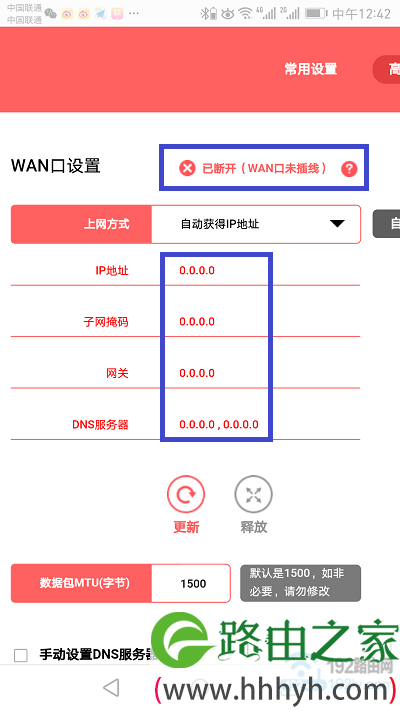
以上就是关于“水星(MERCURY)MAC1200R路由器用手机怎么设置?”的教程!
原创文章,作者:路由器,如若转载,请注明出处:https://www.224m.com/95639.html



